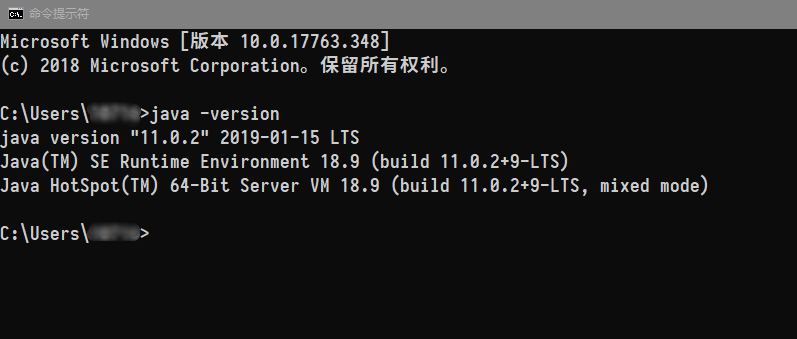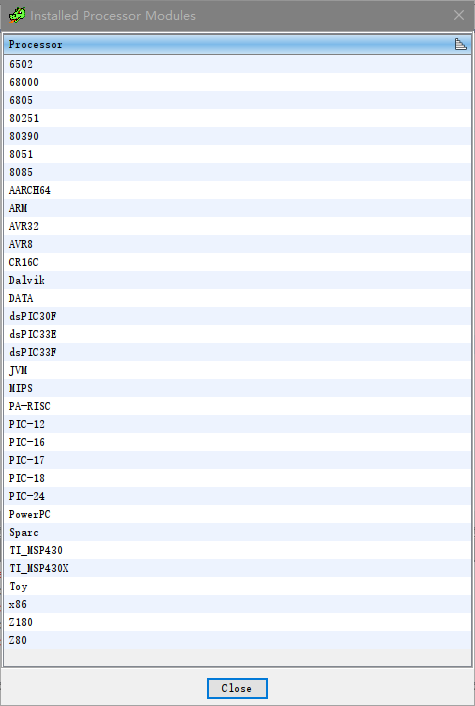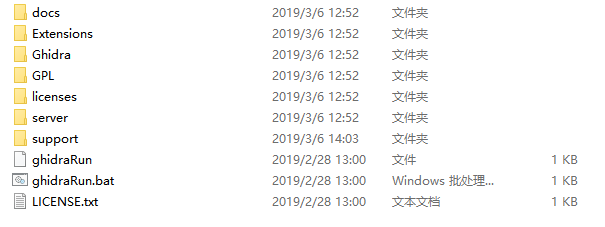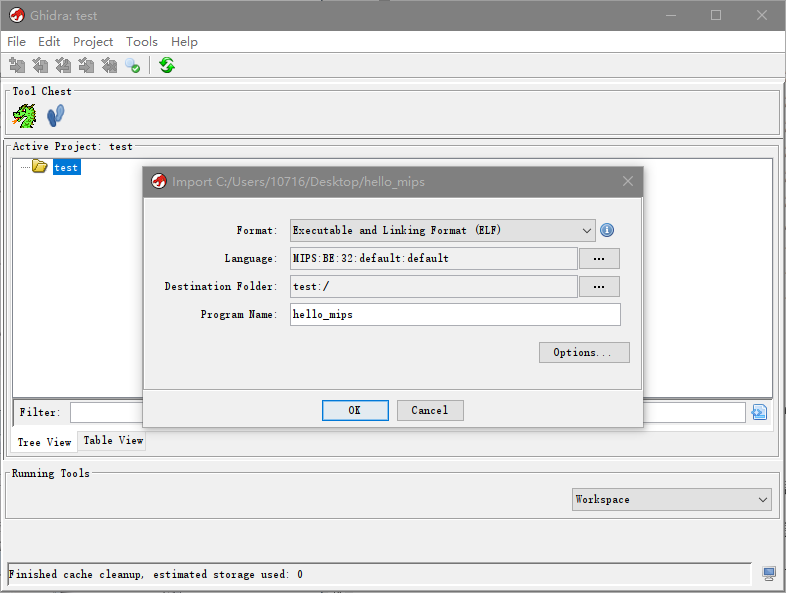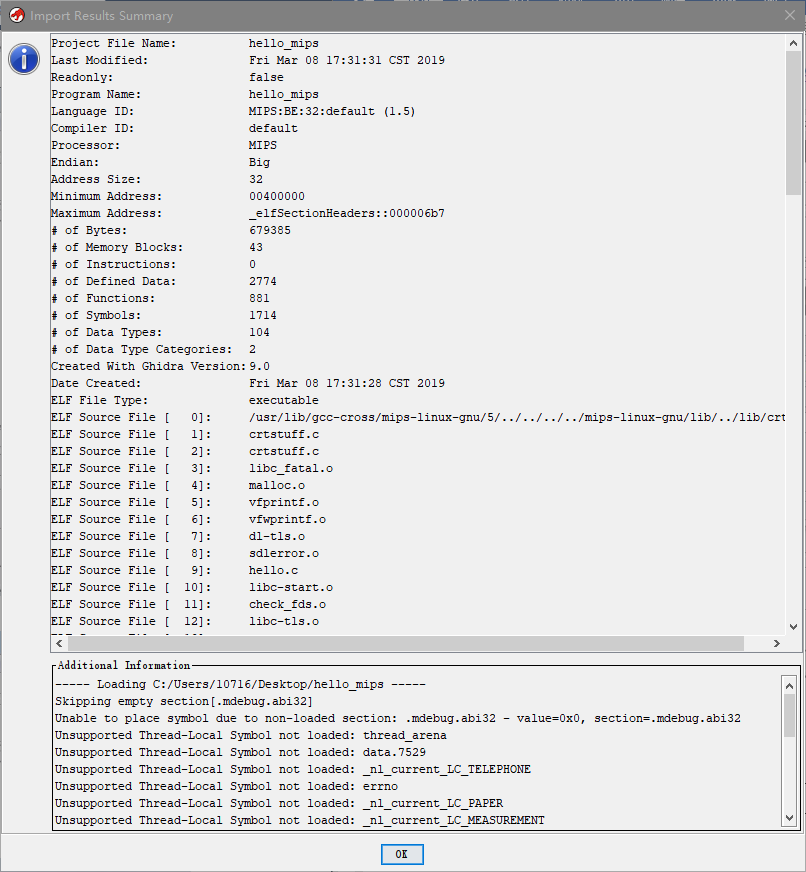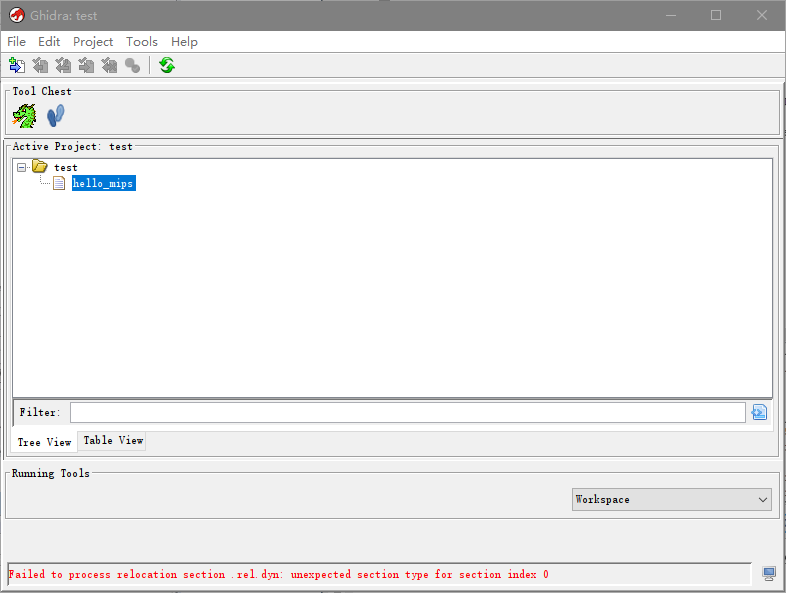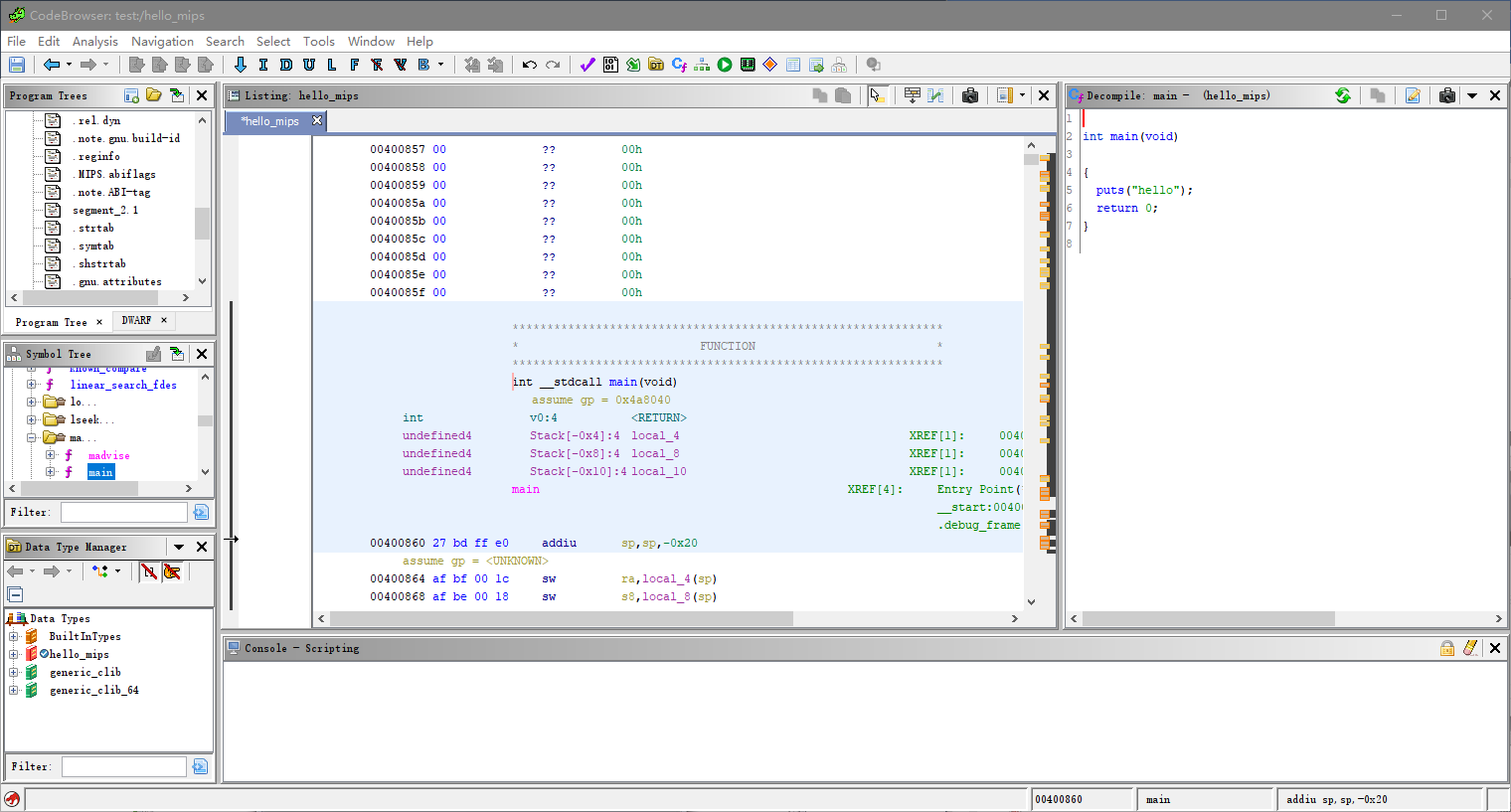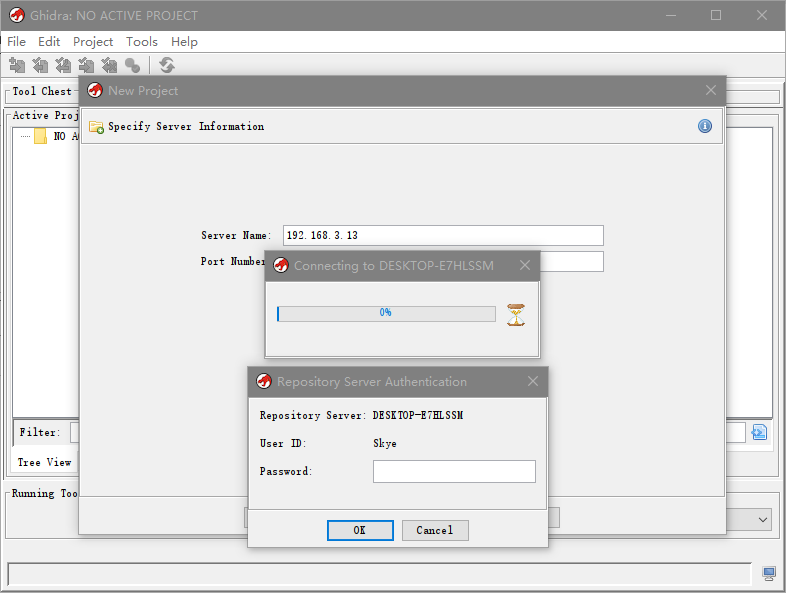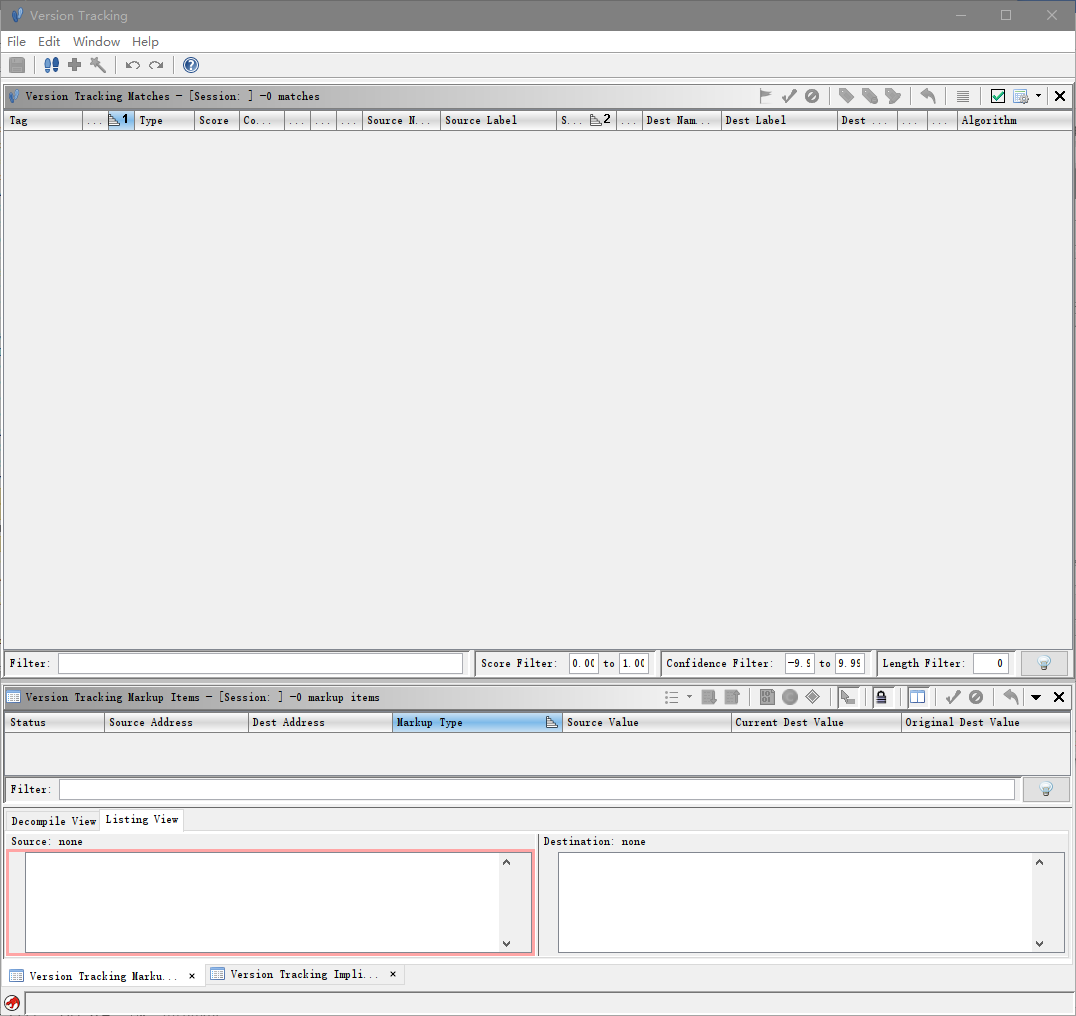9.0 KiB
2.2.6 Ghidra
Ghidra是RSA Conference 2019上NSA发布的一个开源的逆向分析工具。由于该分析工具使用Java开发,因此可以在Windows、macOS和Linux系统上都可以运行,且有不错的使用体验。此外,由于Ghidra内置了Jython解释器,我们还可以使用Java或Python开发自己的Ghidra插件或者脚本。至此,对于无法忍受IDA Pro高昂售价的二进制安全研究者和CTFer来说,不仅有了免费的开源工具,甚至Ghidra在一些反编译的特性上比IDA Pro还要优秀,对于其他的开源反编译工具如Binary Ninja和r2,也将借鉴Ghidra中的反汇编实现,为这些工具的质量更上一层楼。
1.Ghidra安装和初始化
Ghidra的官方地址https://ghidra-sre.org/,我们可以在官网上找到工具的下载链接和帮助文档。 想要安装使用Ghidra,仅支持以下系统:64位的Windows 7或Windows10、64位的Linux发行版(最好是CentOS 7),或是macOS 10.8.3以上的版本;硬件的要求是4GB的内存和1GB的硬盘空间,此外官网还提到建议使用双屏的显示器来操作Ghidra。Ghidra是使用Java开发的,因此软件要求是需要系统中有安装Java 11 Runtime and Development Kit (JDK 11)。
Ghidra没有提供安装程序,只有一个压缩包下载,官网的描述是这样可以不修改系统的配置,也便于删除该工具。我们以Windows系统为例来安装和使用Ghidra如果想解压Ghidra到系统盘符,则需要管理员权限。
在运行Ghidra之前,我们需要先配置Java的环境变量。对于Windows系统来说,前往Oracle官网https://www.oracle.com/technetwork/java/javase/downloads/jdk11-downloads-5066655.html,下载Windows系统的安装程序后,选择目录安装JDK之后就是设置环境变量了。此时,我们需要:
-
新建一个名为JAVA_HOME的环境变量,值为JDK的安装目录,如C:\Program Files\Java\jdk-11.0.2
-
新建一个classpath的环境变量,值为 %JAVA_HOME%\lib;%JAVA_HOME%\lib\tools.jar
-
最后在Path环境变量中添加 %JAVA_HOME%\bin的值就完成了
此时Java环境变量就设置完成了,开启一个cmd窗口并输入java -version,出现如下字样就代表Java环境变量设置成功,此时就可以打开Ghidra了:
点击解压安装包后的Ghidra目录中的ghidraRun.bat就可以开启Ghidra了:
那么,接下来让我们学习Ghidra的使用。
2.Ghidra简单使用
Ghidra支持的处理器架构可以在Help菜单的Install Processers选项查看,目前来看还是可以分析主流的架构的:
Ghidra有GUI模式、CLI模式、Ghidra Server模式和独立Jar包运行模式,上节我们是通过GUI模式打开运行的。Ghidra支持多人协作完成一个逆向项目,多人可以使用多个设备对二进制可执行文件进行分析,并将其修改提交到公共的server端存储库中,相关配置和文档在Ghidra 安装目录下的server目录中有详尽的说明。Ghidra的Jar包模式指的是可以将Ghidra打包成一个Jar包来运行,在Windows系统中,只需要运行support目录下的buildGhidraJar.bat脚本即可打包成Jar包。
Ghidra的目录如下所示:
其中,docs目录是相关的离线文档,Extensions是Ghidra的插件目录,Ghidra目录是其主要程序目录,GPL目录是独立的GPL支持程序,server目录是Ghidra server的文档和执行程序,support目录包含了一些在高级模式下调试和运行Ghidra的脚本。
对于Ghidra的插件安装,可以在GUI模式中通过相应的菜单安装,也可以直接将扩展解压到Extensions目录。如果我们想编写自己的Ghidra插件,Ghidra也提供了一个名为GhidraDev的Eclipse插件在Eclipse中开发。
由于Ghidra支持多人协作,因此我们在使用Ghidra分析可执行文件时首先需要创建工程。在File菜单的New Project选项,选择是否共享该工程,并设置工程的名称和目录即可。此时,我们在File菜单点击Import File就可以导入想要分析的文件了:
载入文件后会列出该可执行文件的详细信息:
导入分析完成之后,我们可以在项目目录中找到该二进制可执行文件,双击即可进入:
双击后会提示该文件还未被分析,我们选择OK,在下一步的菜单中选择合适的分析选项即可进行分析:
分析完成之后,就可以看到Ghidra的窗口了,中间是反汇编代码,右侧是类似IDA Pro F5功能的伪代码,由于我们分析的可执行文件编译时添加了-g参数,保留有调试信息,因此反编译结果和源码相差无几:
Ghidra的菜单栏和IDA Pro类似,File菜单可以导入PDB文件,或是打开新项目;Edit菜单可以进行一些简单的设置;Analysis菜单主要是分析选项的调整,Navigation菜单有快捷的前往下一函数等功能,Search菜单可以进行字符串的搜索等,Tools菜单可以查看当前可执行文件的处理器帮助手册,也有一个Diff功能。Window菜单可以快捷打开其他窗口,如字符串等,Help菜单可以查阅帮助文档和API文档等。
此外,点击快捷工具栏的脚本管理按钮可以看到有很多辅助分析的Java、py脚本:
选择脚本就可以直接运行,如字符串的搜索功能:
Ghidra常用的快捷键可以在docs目录下的CHeatSheet.html文件中查看。和IDA Pro一样,多多使用才能将快捷操作熟练掌握。
3.Ghidra多人协作
Ghidra允许我们在机器上安装Ghidra服务,以便多人协作分析某个文件或某些项目,这恰是IDA Pro没有的功能。本节将对Ghidra的多人协作功能进行简单介绍。
Ghidra多人协作服务的相关帮助文件和脚本在Ghidra的安装目录的 server目录下,在使用多人协作功能之前,我们需要安装Ghidra Server的服务,我们以在Windows系统下运行Ghidra的服务为例。由于在安装过程中需要获取管理员权限,因此我们需要新打开一个管理员权限的cmd窗口并运行如下脚本:
D:\\ghidra\_9.0\\server\> .\\svrInstall.bat
YAJSW: yajsw-stable-12.12
OS : Windows 10/10.0/amd64
JVM : Oracle Corporation/11.0.2/C:\\Program Files\\Java\\jdk-11.0.2/64
WARNING: An illegal reflective access operation has occurred
WARNING: Illegal reflective access by
org.codehaus.groovy.reflection.CachedClass
......
\*\*\*\*\*\*\*\*\*\*\*\*\* STARTING ghidraSvr
\*\*\*\*\*\*\*\*\*\*\*\*\*\*\*\*\*\*\*\*\*\*\*
Service ghidraSvr started
安装服务完成之后,可以运行如下脚本检查服务状态:
D:\\ghidra\_9.0\\server\> .\\svrInstall.bat status
...
Name : ghidraSvr
Installed : true
Running : true
Interactive : false
Automatic : true
Manual : false
Disabled : false
Paused : false
Unknown : false
在输出窗口观察到服务正在运行就可以在Ghidra的新建项目填入相应的服务的IP与端口号即可。我们可以看到这里需要密码认证,这时我们可以在新弹出的窗口看到本机的User ID,在Server端的cmd窗口运行SvrAdmin.bat -add User\_id即可,就可以在Server端默认的连接密码是changeme,初次使用该密码会要求更改这个默认密码,否则将会在24小时后过期。如果用户遗忘密码,可以在Server端的cmd窗口运行SvrAdmin.bat -reset User\_id就可以重置密码为changeme:
输入密码成功登录后和本机的操作类似,就可以进行新建一个项目了,还可以针对连接到该Ghidra 服务器的用户对该项目的权限进行管理:
此外,Ghidra的多人协作功能还有着版本追踪功能,在本地导入文件后并提交更改,有该项目权限的用户就可以看到该文件了,在对文件修改后并提交,有权限的用户也可以同步该更改:
Ghidra内建支持的协作功能比IDA Pro的插件支持更加人性化,只是操作步骤还需要更合理的优化。官方文档对Ghidra的帮助文件写得十分清楚明了,如果在使用中遇到疑问可以查阅相关文档或是寻求Ghidra社区的帮助。
经过一番尝试,Ghidra的反编译功能的确很好用,查看和定位汇编代码也十分方便,但由于其是以Java编写的,因此分析速度仍然不如IDA Pro快速,且UI界面仍需美化才能更好的使用,但是由于其开源的优势,相信随着越来越多的二进制安全研究人员的参与,Ghidra也会变得越来越易用。